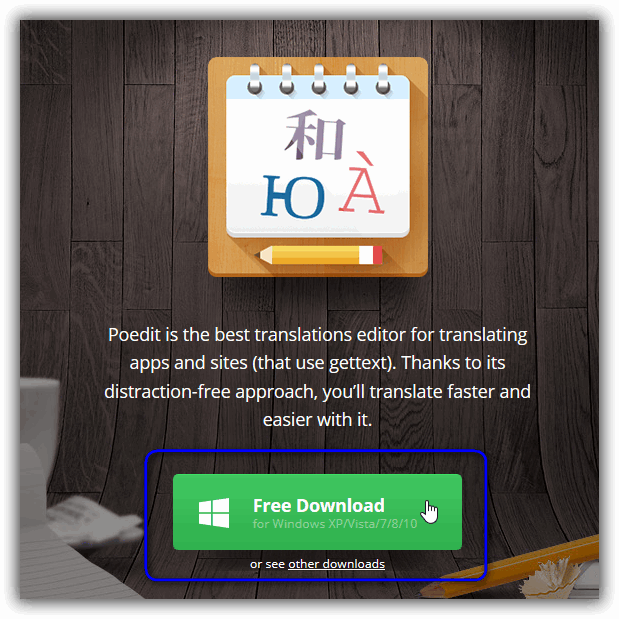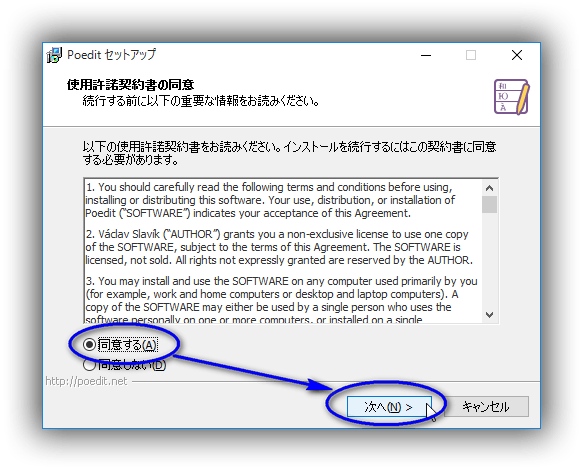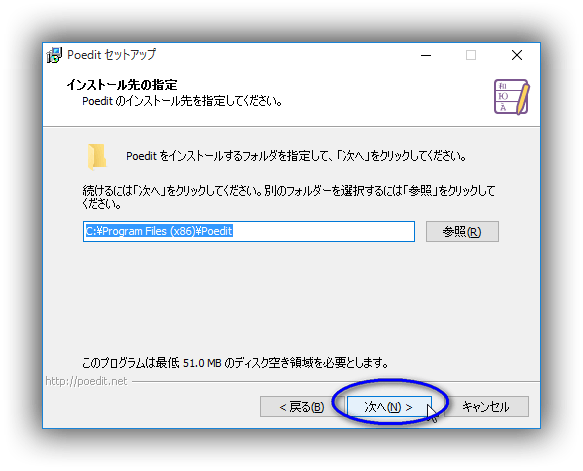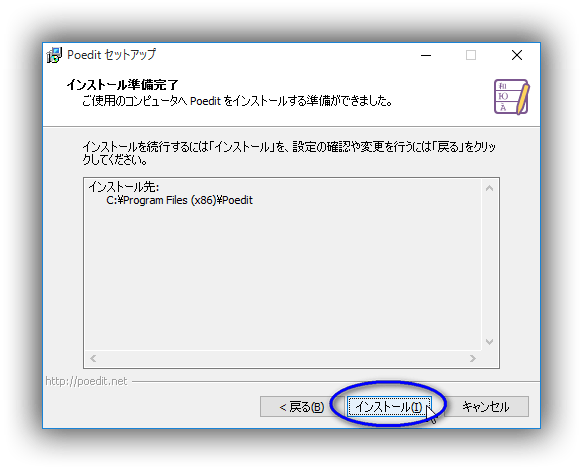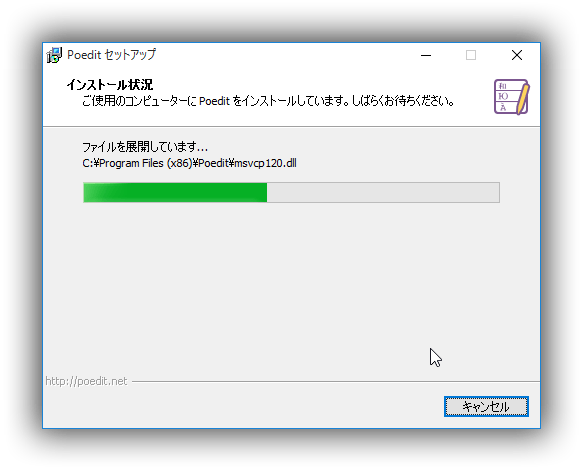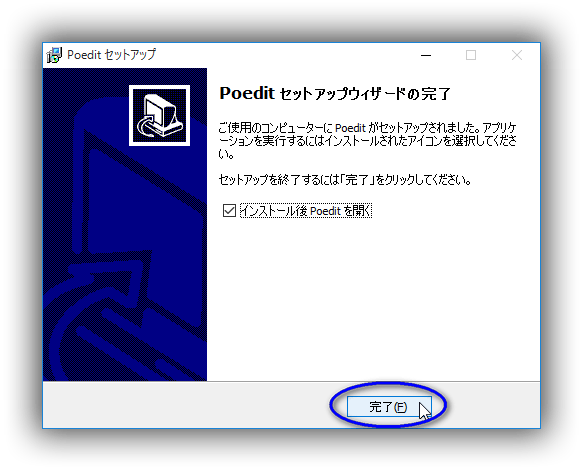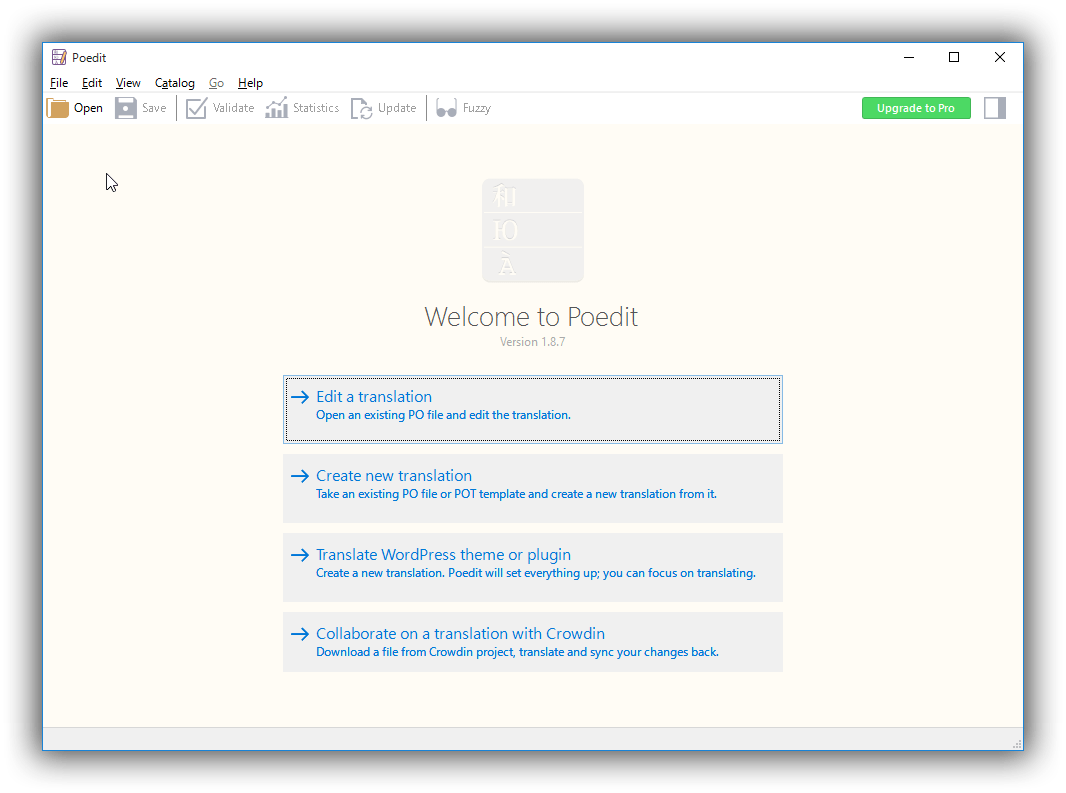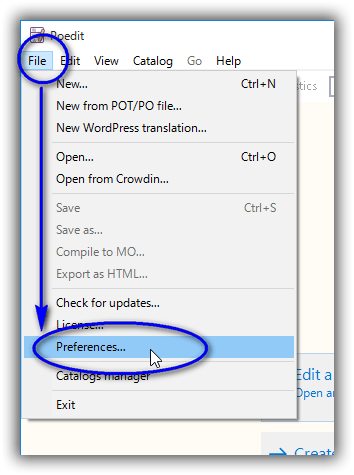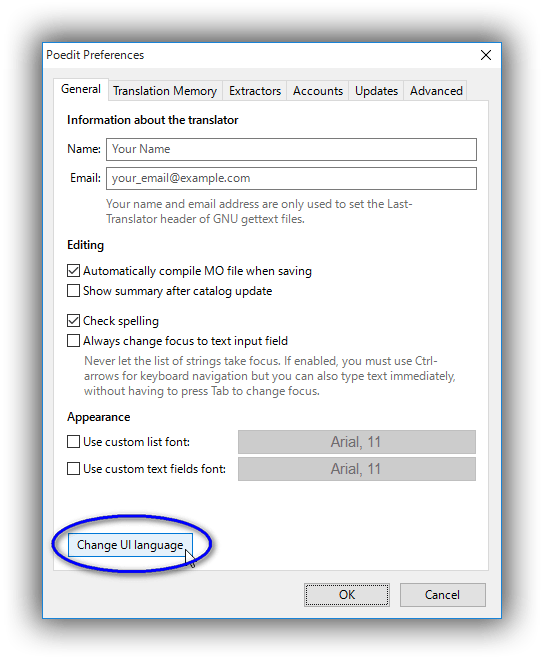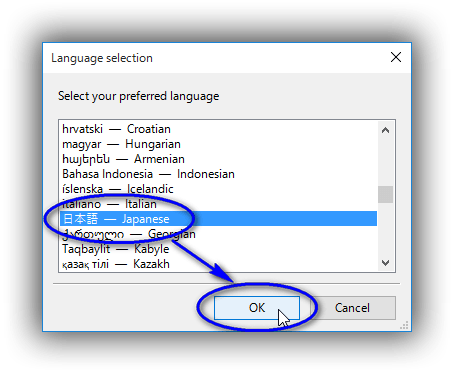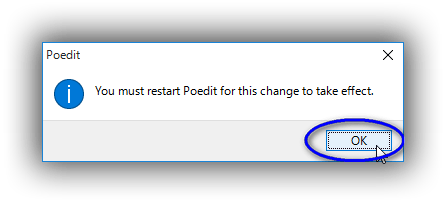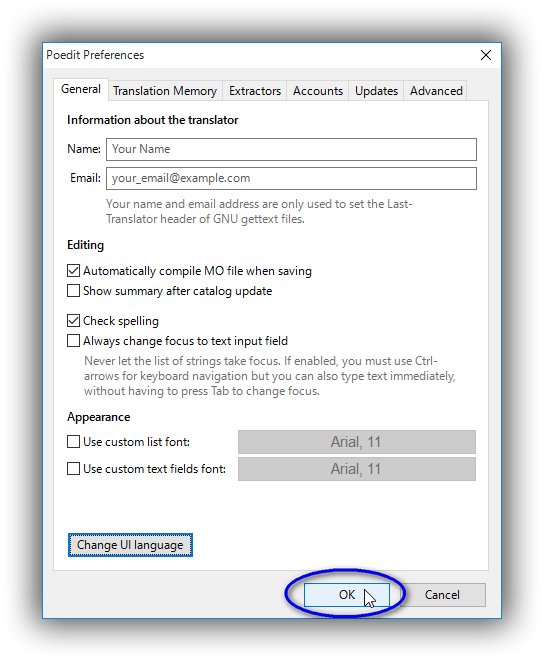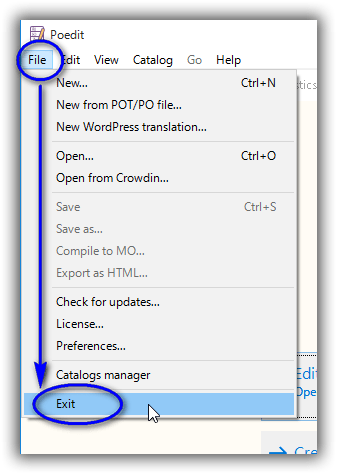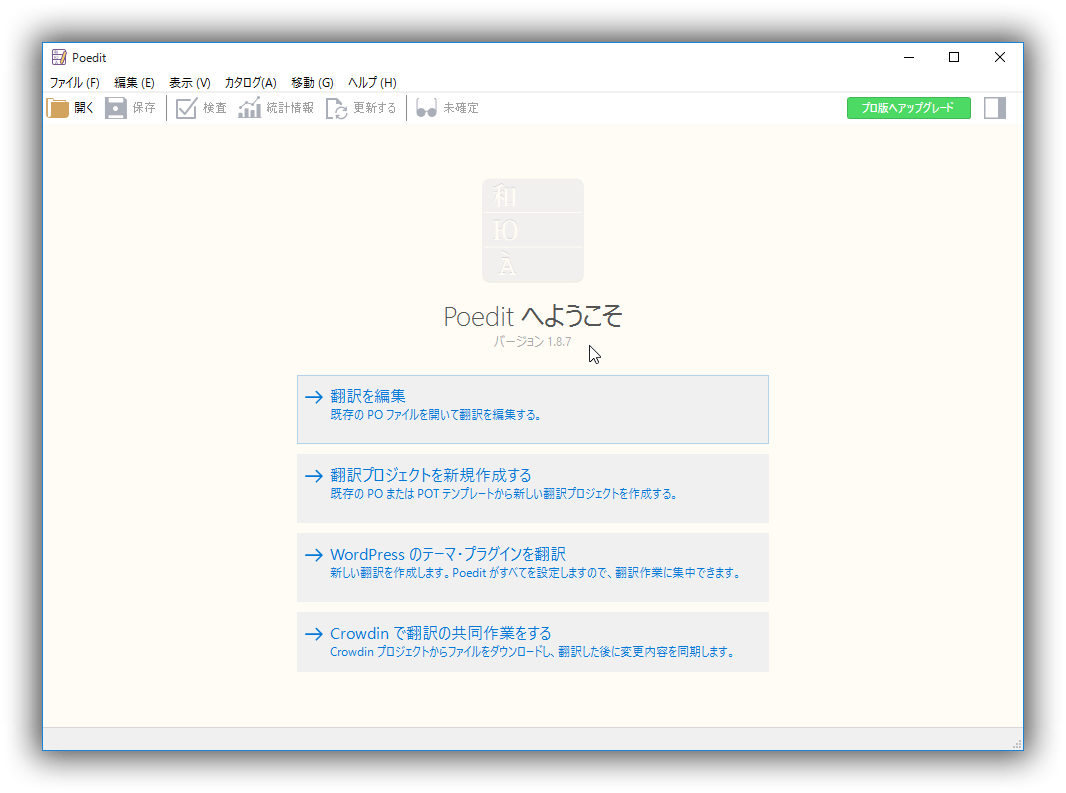Poedit のインストールと日本語表示
概要
日本語の言語ファイルを作る Poedit のダウンロード、インストール、そして日本語表示にする為の設定変更を簡単に説明します。無償版を使います。
ダウンロード
ダウンロード先URL: https://poedit.net/
以下の「Free Download」部分をクリックします。
Poedit-2.0-setup.exe ファイルがダウンロード出来ました。(2017/4/4 現在
インストール
① Poedit-2.0-setup.exe ファイルを起動します。
② 「同意する(A)」をチェック -> 「次へ(N) >」ボタンをクリックします。
③ 「次へ(N) >」ボタンをクリックします。
④ 「インストール(I)」ボタンをクリックします。
⑤ インストールが終わるまで少し待ちます。
⑥ 「完了(F)」ボタンをクリックします。
⑦ Poedit が起動されます。
Poedit の日本語表示
Poedit はメニューなどがデフォルトで英語表示になっています。日本語表示になるように設定の変更をします。
① Poedit のメニューから [File] -> [Preferences…] を選択します。
② [General]タブ -> 「Change UI language」ボタンをクリックします。
③ 「日本語 – Japanes」を選択して「OK」ボタンをクリックします。
④ 「変更を反映するにはPoedit の再起動が必要です」のメッセージです。「OK」ボタンをクリックします。
⑤ 「OK」ボタンをクリックします。
⑥ Poedit を終了します。メニューから [File] -> [Exit] を選択します。
⑦ Poedit を再起動します。以下の様に日本語表示に変わっていれば完了です。
以上。